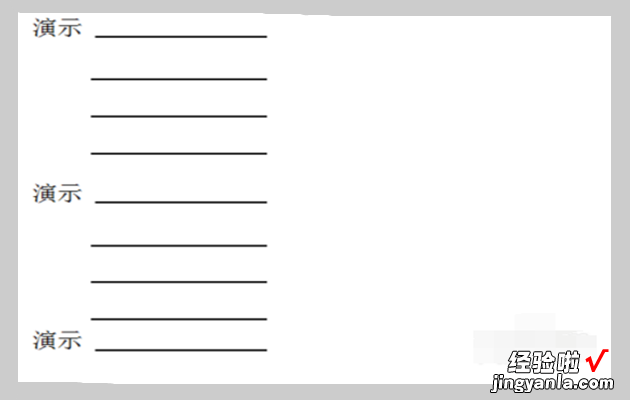如何在wps中设置页眉的下横线 怎样使WPS做出来的横线保持一致
经验直达:
- 怎样使WPS做出来的横线保持一致
- 如何在wps中设置页眉的下横线
- wps的横线怎么和文字对齐
一、怎样使WPS做出来的横线保持一致
在WPS中做封面的横线的时候要想保持下划线长度一致 , 可以使用视图栏中的标尺工具来操作即可以完成 。
具体的方法及操作步骤如下,以WPS2019版本为例做演示 。
1、在电脑中打开需要操作的wps文件,如下图所示 。
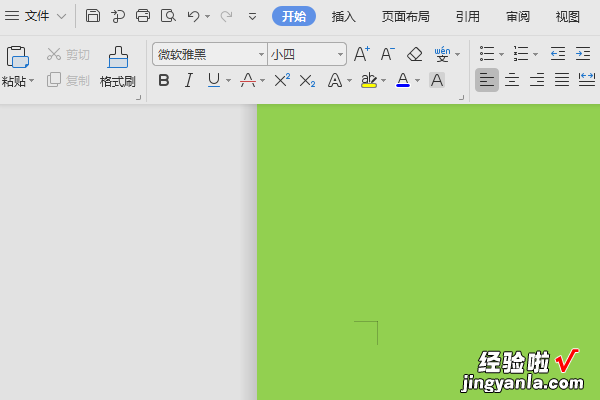
2、找到封面的设计页面,在上方的菜单栏中找到视图栏下的标尺工具,如下图所示,将其前面的方框勾选上 , 就会看到标尺已经出现了 。
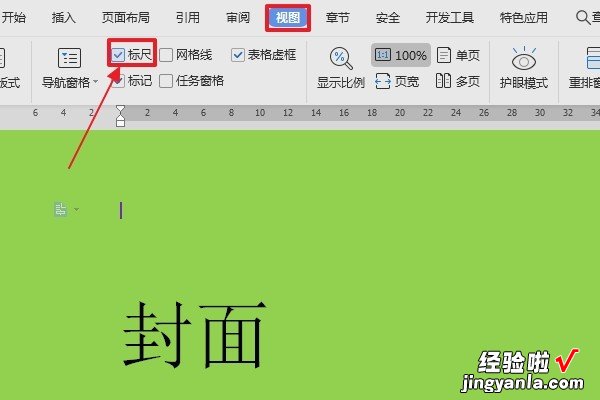
3、在下划线左侧起点让其对齐开始输入下划线 , 如下图所示,这样只要控制右侧是对齐的,下划线的长短就是一致有 。
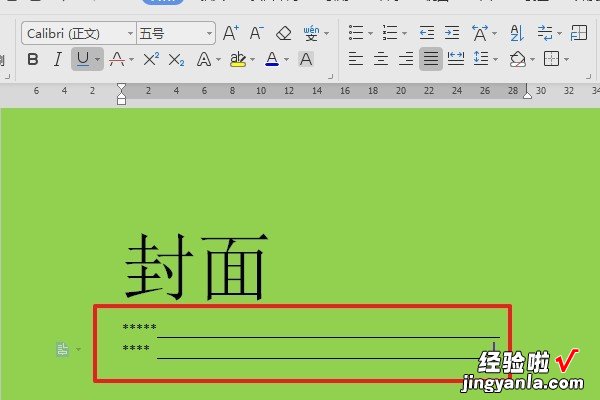
4、将所末对齐的下划线全部选中后,用鼠标拖拉上面的标尺 , 如下图所示 。

5、当拖到合适的位置时就可松开鼠标,这时下划线右侧也就对齐了,这样两条下划线的长度就是一致的了,如图所示 。

二、如何在wps中设置页眉的下横线
工具/材料:Microsoft Office Word2016版 。
1、首先选中WORD文档,双击打开 。
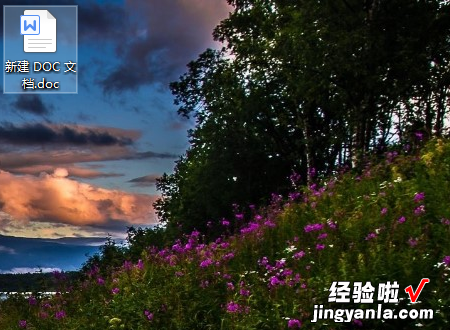
2、其次在该界面中,上方工具栏里选择“插入”选项 。

3、接着在该界面中,点击上方工具栏里右侧的“页眉和页脚”按钮 。
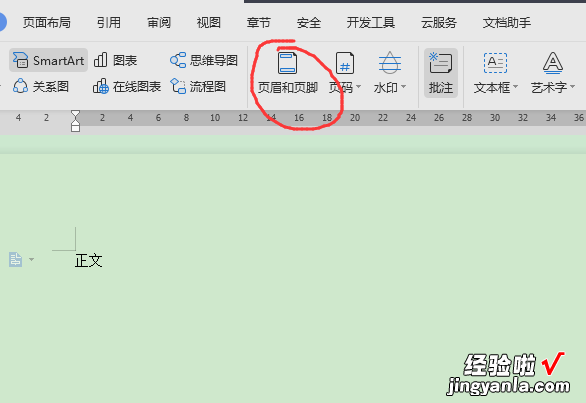
4、其次在该界面中,输入“页眉内容” 。
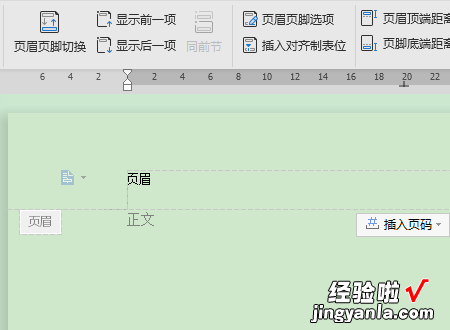
5、再者在该界面中,点击上方工具栏里左侧的“页眉横线”按钮 。
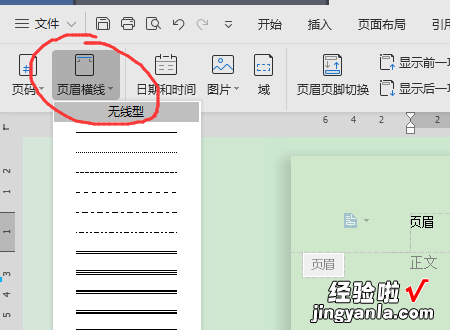
6、接着在该界面中,选择2.5磅的“上粗下细的文武线”选项 。
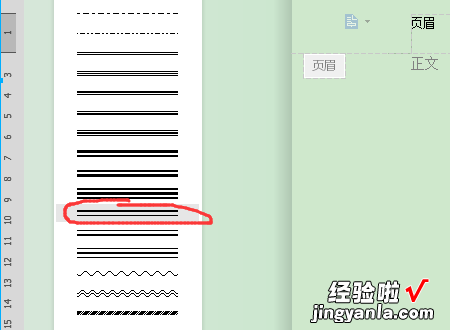
7、最后在该界面中,点击上方工具栏里右侧的“关闭”按钮 。
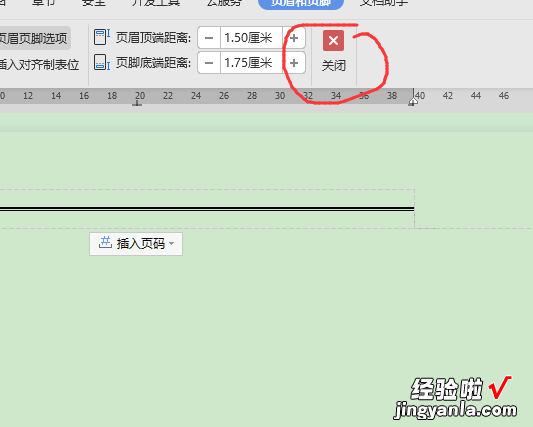
三、wps的横线怎么和文字对齐
具体操作步骤如下:
一、在word编辑好内容后,这时看到下划线的长度不一,先把文字编辑好 。
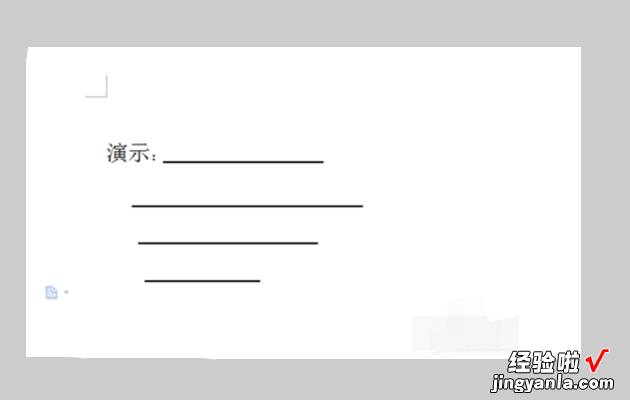
二、先把wortd文档打开,到工具栏找到视图,标尺打上勾,可以裁剪还可以做参照物 。
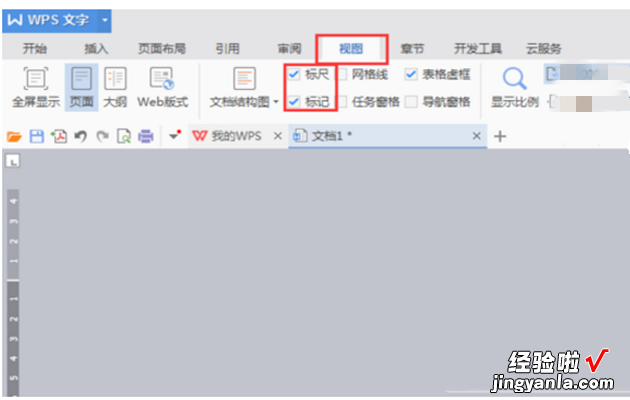
三、左边的标尺点,是文档的左边默认区域边界,右边的标尺点 , 是文档的右边默认区域边界,标尺还有一个作用可以裁剪 。先把左边的下划线以第一个为参照物,按空格键往右边移动 。
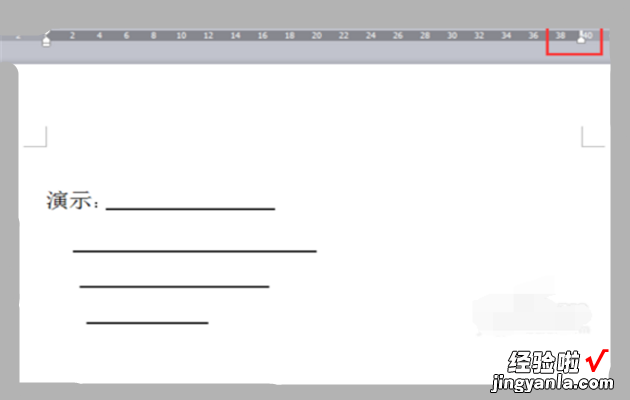
四、这时在借助标尺来量下是否对齐,在去做调整 。
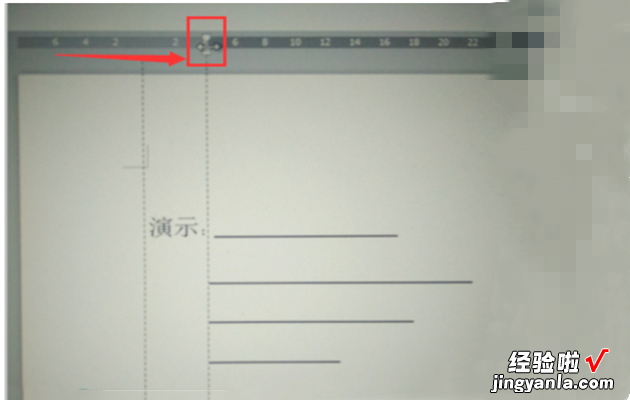
五、左边对齐后在借助右边的标尺来裁剪,选中要裁剪的下划线 , 鼠标按住标尺往左边拖,下划线需要留多长,标尺就留在什么位置 , 这时可以看到虚线往右的下换线都被裁掉 。
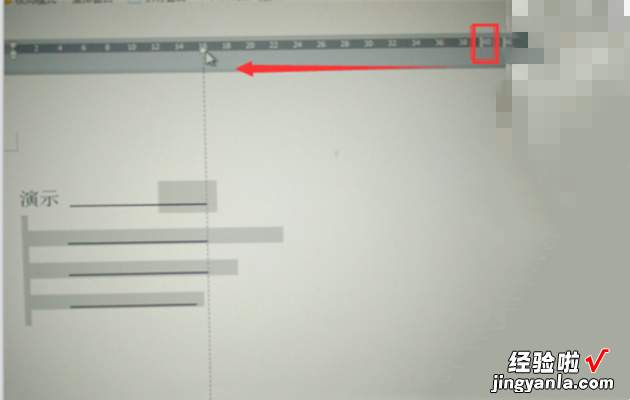
六、下换线被裁掉后,不够长的下换线只需按空格键按长 , 效果如图所示 。
【如何在wps中设置页眉的下横线 怎样使WPS做出来的横线保持一致】